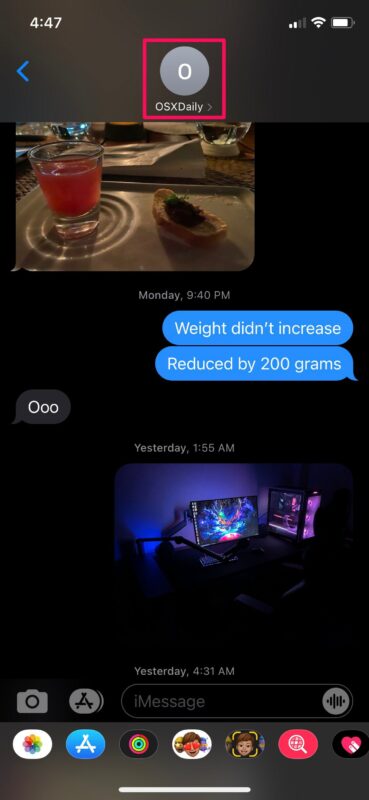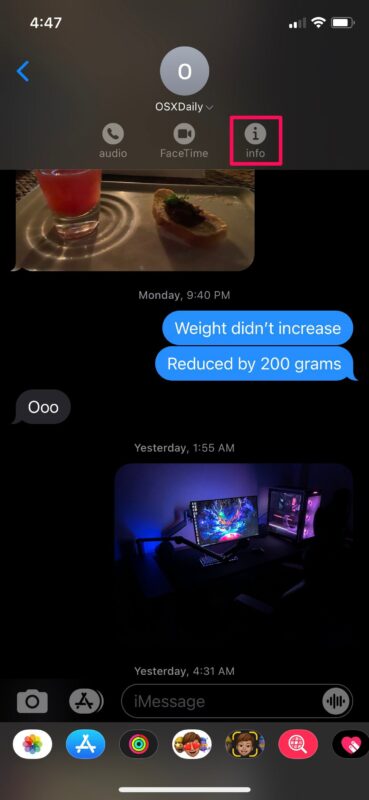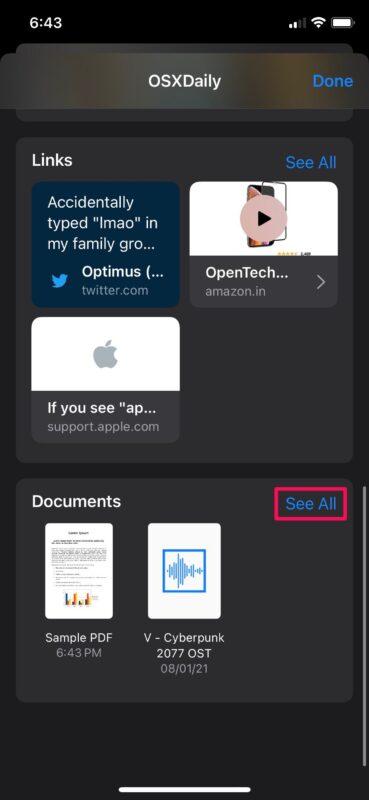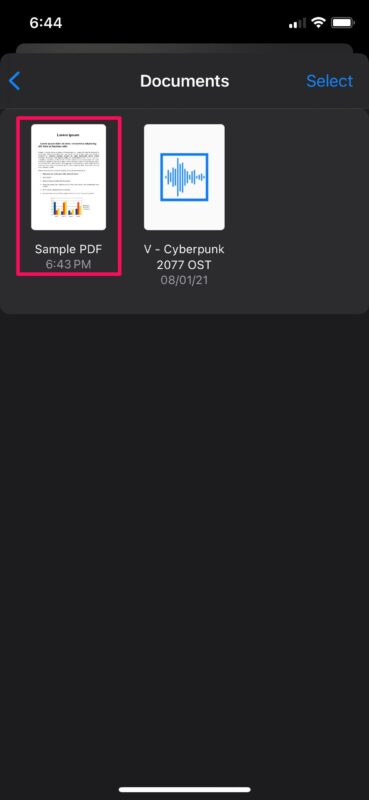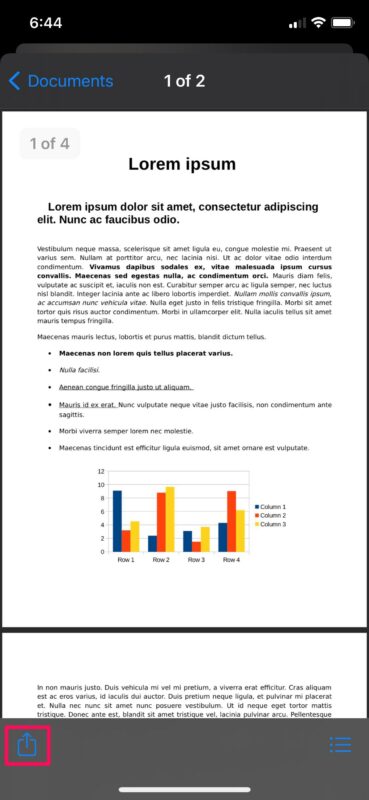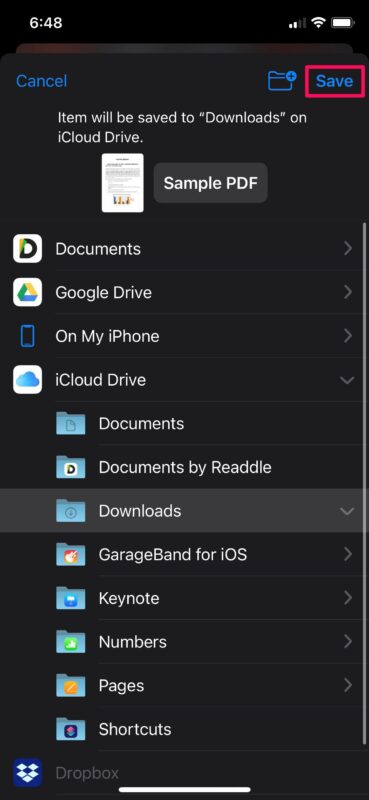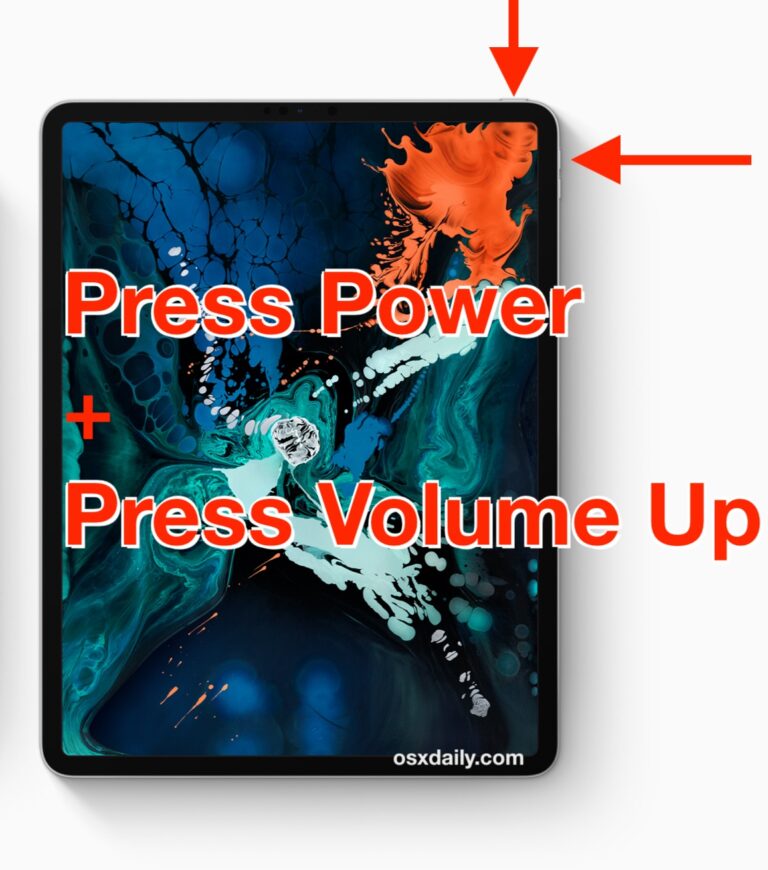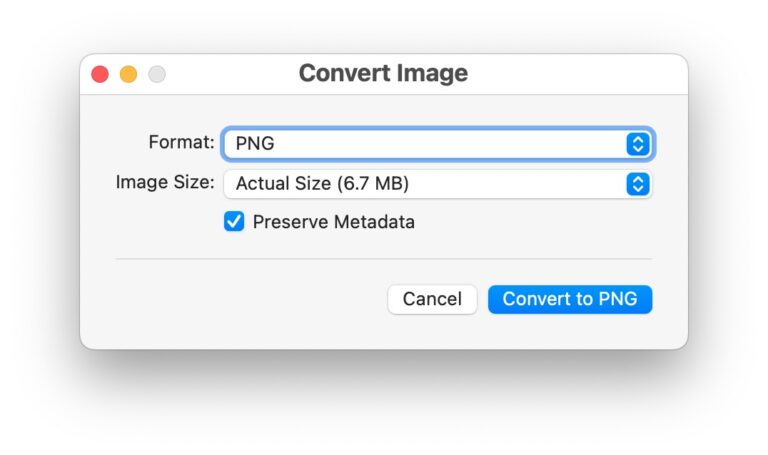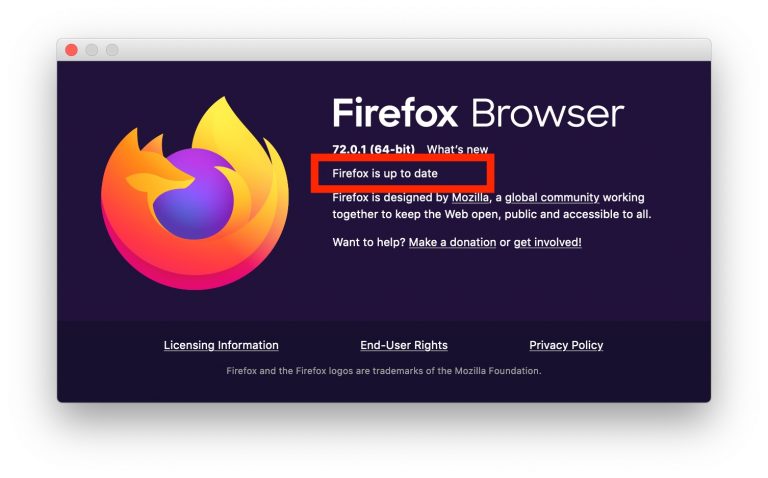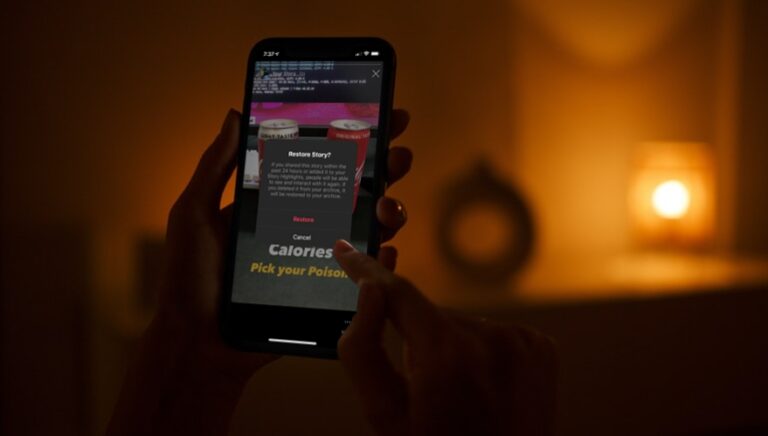Как сохранить файлы, полученные через iMessage, на iPhone и iPad
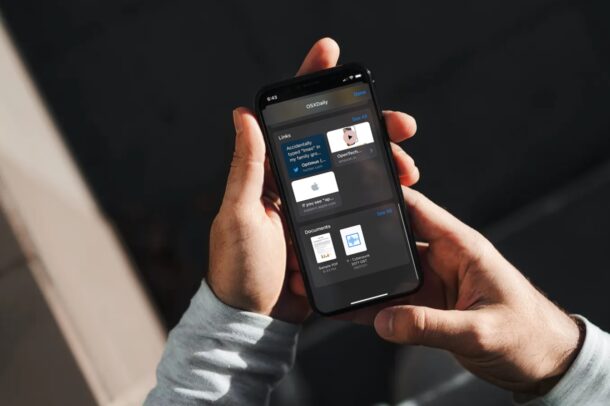
Получили ли вы важный рабочий документ или файл от коллеги через iMessage? Может быть, друг или член семьи отправил вам электронную таблицу или файл PDF? Если вы получили какой-либо файл в приложении «Сообщения» на iPhone или iPad, возможно, вы захотите сохранить его в безопасном или легкодоступном месте для дальнейшего использования. Благодаря встроенному приложению «Файлы» для iOS и iPadOS управлять файлами iMessage довольно просто, так как вы можете сохранять их на свое устройство аналогично тому, как вы можете сохранять фотографии и видео из приложения «Сообщения».
IMessage от Apple, как и большинство других служб обмена мгновенными сообщениями, позволяет обмениваться не только изображениями, видео и ссылками, но и файлами любого типа, даже если этот формат изначально не поддерживается iOS / iPadOS. Чаще всего, когда вы получаете файл, вы можете захотеть сохранить его немедленно, чтобы вам не пришлось пролистывать сотни сообщений, чтобы получить к нему доступ позже. Apple понимает это, поскольку они предоставили пользователям возможность просматривать все общие вложения в одном месте. Чтобы сделать его еще лучше, они аккуратно разделены в зависимости от типа крепления.
Программы для Windows, мобильные приложения, игры - ВСЁ БЕСПЛАТНО, в нашем закрытом телеграмм канале - Подписывайтесь:)
Хотя это упрощает доступ к общим файлам, вы можете захотеть упорядочить свои файлы, сохранив их в нужной папке. Здесь мы рассмотрим, как вы можете сохранять на iPhone или iPad файлы, полученные от iMessage.
Как сохранить файлы из iMessage на iPhone и iPad
Если на вашем устройстве установлена последняя версия iOS, например iOS 12 или новее, вы можете использовать следующие шаги для сохранения файлов, полученных через iMessage. Итак, без лишних слов, приступим:
- Запустите стандартное приложение «Сообщения» на своем iPhone или iPad. Откройте беседу или ветку сообщений, из которой вы хотите сохранить общие файлы.

- Нажмите на имя контакта, расположенное вверху, чтобы развернуть и получить доступ к дополнительным параметрам.

- Затем нажмите «Информация», как показано на скриншоте ниже, чтобы продолжить.

- Здесь вы сможете увидеть все общие вложения, начиная с фотографий вверху. Прокрутите вниз до конца этого меню, чтобы найти раздел «Документы». Нажмите «Просмотреть все», чтобы просмотреть все общие файлы.

- Теперь нажмите и откройте файл, который хотите сохранить. Даже если файл недоступен для просмотра или изначально не поддерживается, вы сможете сохранить файл на следующем шаге.

- Теперь нажмите на значок общего доступа, расположенный в нижнем левом углу экрана, чтобы открыть лист общего доступа iOS.

- Прокрутите страницу до конца и выберите «Сохранить в файлы».

- Это откроет встроенный файловый менеджер на вашем iPhone или iPad. Выберите желаемое место или папку, в которой вы хотите сохранить файл, и нажмите «Сохранить».

Это был последний шаг, следуя инструкциям, вы успешно сохранили документ из приложения «Сообщения» на свое устройство iOS / iPadOS.
Теперь вы сможете получить доступ к конкретному файлу с помощью собственного приложения Files или любого другого стороннего приложения для управления файлами, установленного на вашем iPhone или iPad.
Вы можете повторить эти шаги, чтобы сохранить другие файлы, которыми вы поделились в беседе.
Как оказалось, у вас нет возможности сохранить сразу несколько документов в приложении «Файлы», поэтому вам придется сохранять их по одному вручную. Возможно, Apple решит эту проблему в будущих версиях iOS и iPadOS, но только время покажет.
Как упоминалось ранее, вы не сможете предварительно просмотреть файлы, которые изначально не поддерживаются операционной системой. Доступные для предварительного просмотра файлы включают аудио-вложения, файлы PDF, файлы HTML, текстовые документы и другие файлы из приложений для повышения производительности, таких как Microsoft Office, Google Workspace и iWork. Неподдерживаемые файлы могут быть перенесены на ваш компьютер или доступны с помощью стороннего файлового менеджера с необходимой поддержкой файлов.
И вы, возможно, уже знаете это, но если нет, то стоит помнить, что фотографии и видео могут быть сохранены из iMessages на iPhone и iPad, поэтому, если кто-то отправил вам отличное изображение или фильм, который вы хотите сохранить, вы тоже можете это сделать. .
Использование iMessage таким образом может предложить простой способ обмена файлами между устройствами, платформами (если кто-то отправляет вам документ, например, с ПК с Windows или телефона Android) или даже между современными устройствами и старым оборудованием. Это довольно удобно, довольно давно мы рассмотрели iMessage для обмена файлами между Mac, а также отправку файлов между Mac и устройством iOS даже на устройствах, которые не имеют iCloud Drive или не поддерживают эту функцию. Хотя эта статья, очевидно, посвящена iPhone и iPad, на стороне Mac есть даже простой способ получить доступ к вложениям, найденным во всех сообщениях, непосредственно в файловой системе MacOS.
Надеюсь, вы смогли сохранить все свои общие документы из iMessage и упорядочить их с помощью приложения «Файлы». Что вы думаете об этой важной функции? Вы пересылаете файлы и документы между людьми, использующими iMessage, или теперь будете? Дайте нам знать ваше ценное мнение и не стесняйтесь делиться любыми темами, которые могут у вас возникнуть, в комментариях.
Программы для Windows, мобильные приложения, игры - ВСЁ БЕСПЛАТНО, в нашем закрытом телеграмм канале - Подписывайтесь:)